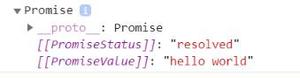在 Mac上处理图片,有它们就够了
大家常用的图像处理工具应该少不了 ps 吧,ps 功能确实强大,也很专业,但如果不需要对图片做那么多专业处理的话,倒可以选择功能比较简单的处理工具,比如下面这几款 Mac 端的图像处理小工具,可以进行图像组合,添加水印,抠图、抓图、截图等操作,满足简单的日常所需是没问题的。
一、压缩
在网上发贴或撰写文章时,你或许会遇到图片体积过大、无法上传的情况。这 3 款软件就能助你一臂之力。
1、Squash
?如果你正在寻找一款颜值高、操作简便的图片压缩工具,Squash 可能是最适合你的那一个。只需将想要压缩的图片拖拽至 Squash 窗口中,它就会按照预设参数自动开始工作,UI 动效精致流畅,还支持自动保存和重命名文件。除了常见的 PNG、JPG 格式外,你还可以用 Squash 压缩 RAW 文件,并在完成后自动转换格式。
2、ImageOptim
?如果你想尽可能榨干图片体积,或者只是偶尔需要压缩图片,ImageOptim 集成了 Zopfli、OptiPNG、JPEGOptim、svgcleaner 等十余款图片压缩算法,可以根据图片类型智能选择,保障压缩效率。你可以在设置中启用图片有损压缩,并调整压缩质量,进一步减小图片体积。需要注意的是,ImageOptim 会默认覆盖原图片,如果你希望同时保留两个版本,请提前做好备份工作。
3、TinyPNG4Mac
TinyPNG4Mac 是一款基于Mac电脑系统的PNG图片压缩工具,引入了TinyPNG API的压缩算法,提供了PNG图片的"几乎无损"压缩服务。使用TinyPNG4Mac,你可以通过简单的拖拽完成对PNG图片的压缩,无需打开浏览器,无需手动下载图片。
二、截图
尽管 macOS 的原生截图功能已经十分强大,但仍难以兼顾所有需求。如果您还有更多需求,不妨试试这 2 款软件。
1、Grabber
截图大师 ,该应用允许您将屏幕捕获为分层psD文件或单个PNG图像,这样你就可以更轻松的在ps里面处理图像了,还想知道有哪些ps插件助你成为大神吗?来看看这个!
2、Paparazzi!
小型截图工具,一款MAC小型实用软件,帮你轻松截取整个网页,它的界面非常简单,只要在顶部输入需要截取的网页网址,打开网页保存即可。在你需要整个网页截图的时候你可以用上它。
三、标注
为了与他人协作时帮助加深理解,在图片上做一些标注必不可少。不过,相对于百花齐放的 iOS 系统,macOS 上好用的图片标注 App 却比较少见。
1、照片
没错,macOS 自带的照片 App 也可以轻松标注图片。只需将想要标注的图片拖拽至照片中,点击右上角的「编辑」按钮,再点击右上角的省略号,选择「标记」即可。其提供了文本、画笔、形状、箭头、裁剪等实用工具,使用轻松方便。
?如果你不想多安装第三方 App,或者对图片标注需求不高,相信原生的照片 App 会成为你的好帮手。
2、预览
预览同样是 macOS 自带 App,历史悠久却常被忽视。你可以右键单击图片,选择用预览打开,再点击右上角的铅笔图标,即可进入图片标注模式。其布局与照片 App 类似,但增加了智能套索、签名、绘制等标注工具,功能更全面。
?如果你只是偶尔需要标注图片,又不想打开笨重的专业软件,不妨右键直接用预览打开吧。
四、OCR
从图片中提取文字的需求古已有之,但近年来才涌现出一大波优秀 App,也吸引了不少大厂目光。在本节中,我将为大家介绍 2 款 OCR 文字识别 App,再也不用自己手打了。
1、ABBYY FineReader Pro
ABBYY 是全球领先的 OCR 技术服务商,由其出品的 ABBYY FineReader 也被许多评测誉为市面上最优秀的 OCR 解决方案。它支持多语言混合识别、跨页文字识别、段落结构识别等,可以打开、编辑与导出 PDF、Word 等文件,还提供了自动操作、AppleScript 自动化集成功能。
2、QQ
没错,我们熟知的 QQ 其实也支持 OCR 提取图片中的文字。只需要右键单击任意聊天中的图片,选择「识别图片中文字」即可。QQ 采用了腾讯 OCR 引擎,识别效果比较准确,你还可以手动修改识别结果,并一键复制全部文本或下载至本地。
如果你只是偶尔需要提取图片中的文字,直接使用 QQ 也是个不错的应急手段,不必下载其它 App。
五、GIF 制作
所谓一图胜千言,如果图片会动的话,所能传达的信息也就更丰富了。不过,与比比皆是的图片后期 App 相比,能创建与编辑 GIF 的 App 却比较少见。在本节,我就为大家收集了 2 款 GIF 处理 App。
1、GIF Brewery
?如果你希望在一款 App 内解决关于 GIF 的全部需求,GIF Brewery绝对适合你,它集屏幕录制、视频转换、动图编辑于一体的全能型 GIF 处理工具,操作简便,易于上手。你可以直接录制或打开视频,并通过裁剪画面、增减帧数、设置延迟、调整播放速度、优化颜色等方式压缩 GIF 体积,还能设置循环模式、添加贴纸和文本等。
2、Gifox Pro
?如果你饱受手动调整录制区域之苦,不妨下载Gifox ,它常驻在 macOS 菜单栏上的 GIF 录制工具,它最大的特色之一,就是支持识别窗口录制,不用手动框选了。其设置选项也比较丰富,支持录制鼠标、显示阴影和桌面壁纸、调整帧率、颜色等,还可以一键分享至 Dropbox、Google Drive 和 Imgur。
六、图片管理
当你不断的截图,从网上下载图片,你的资源库会越来越丰富,你不去整理它,当你要用的是时候你就会觉得像大海捞针一样,难!所以要学会及时整理,分类,标注。
1、ImageRanger Pro
图片管理软件,照片管理软件,轻松管理您的100K照片。可以在收藏中轻松找到重要的照片。通过多种方式对图像进行排序和过滤。
2、Movavi Photo Manager
照片管理器,它会帮助您管理整个照片集,包括RAW,JPEG,PNG和许多其他格式的图像。Movavi的照片管理器将成为那些重视照片集时间的人的必备工具。
图片处理实在是过于常见的一件事情,我们在工作、学习等等地方都可能会需要对图片进行处理。希望本文推荐的这几个工具,能够让你不论是查看、阅览图片,还是对图片进行美化、缩小图片体积,都有趁手的小助手
以上是 在 Mac上处理图片,有它们就够了 的全部内容, 来源链接: utcz.com/dzbk/904145.html